Vào một ngày đẹp trời chiếc bàn phím cơ của bạn bỗng dưng gặp tình trạng không hoạt động giống như mọi ngày. Bạn đang loay hoay không biết cách sửa như thế nào? Bài viết dưới đây, Fpttelecom24h.org xin chia sẻ với các bạn các lỗi thường gặp của bàn phím cơ, hiện tượng, nguyên nhân và cách khắc phục cũng như kinh nghiệm để phòng tránh. Hãy cùng theo dõi nhé!

Tổng hợp các lỗi của bàn phím cơ thường gặp, cách khắc phục
1. Mất Clicky bàn phím cơ
Nguyên nhân: Các loại Switch có tiếng “tách tách” khi bấm thường được gọi là Switch Clicky. Đôi khi âm thanh này bị mất sau một thời gian sử dụng nên sẽ được gọi là “mất clicky”. Tùy thuộc vào cách sử dụng, chất lượng switch và mức độ bảo quản. Để hạn chế việc mất clicky thì đầu tiên bạn cần phải mua loại bàn phím cơ dùng Cherry Switch; thứ hai là giữ vệ sinh cho phím và hãy đậy cover khi không sử dụng.
Cách khắc phục:
- Bạn cần phải thay Switch. Nếu bạn không chịu được cảm giác thọt khi bị mất Clicky thì bạn chỉ còn cách thay switch đó mà thôi.
2. Double Tap bàn phím cơ
Nguyên nhân: Hiện tượng là khi nhấn phím một lần nhưng bàn phím cơ lại hiểu là nhấn đúp, hoặc tệ hơn hẳn là nhấn 3 – 4 lần phím đó. Nguyên nhân chính là do bụi vào Switch, bụi bám vào chỗ tiếp điểm làm gián đoạn tín hiệu nên gây ra tình trạng double tap. Thứ hai do chất lượng của Switch, như đã biết thì switch của cherry có tiếp điểm được mạ vàng nên tín hiệu ổn định hơn, tiếp điểm này rất bền nên rất ít bị lỗi double tap như những switch kém chất lượng khác.
Cách xử lỗi:
Hãy thay Switch là giải pháp triệt để nhất, nhưng nếu các bạn muốn khắc phục tạm thời thì có thể thử dùng cách sau:
- Tiến hành nhỏ vài giọt dung dịch nhanh bay hơi như: Cồn 90 độ, Acetone và Switch và bấm liên tục để dung dịch này cuốn trôi đi các loại bụi bám trên tiếp điểm của Switch. Nhờ đừng nên sử dụng bàn phím trong khoảng 1h đồng hồ để dung dịch bay hơi hoàn toàn nhé! Nếu như may mắn switch của bạn sẽ hoạt động hoàn hảo trở lại ngay.
- Nên chọn các loại bàn phím cơ không tiếp điểm (EC switch, Topre…) sẽ loại bỏ yếu tố hư hỏng switch về mặt vật lý.

3. Mất Tacticle bàn phím cơ
Nguyên nhân: Lỗi này chỉ xảy ra đối vưới những phím có Tacticle, sau một thời gian sử dụng thì mất cảm giác bấm, sẽ có cảm giác như là Linear switch. Thực tế thì đây không phải là lỗi mà chỉ là sự hao mòn theo thời gian sử dụng và cũng phải mất rất lâu để sử dụng cho Switch mất tacticle nên có lẽ không cần phải bận tâm cho lắm đâu.
Cách khắc phục:
- Nó cũng khá giống với Switch khi bị mất Clicky, do vậy hãy thay Switch mới là cách khắc phục duy nhất đối với lỗi này.
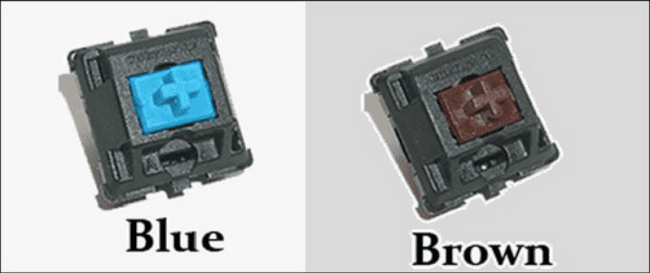
>>> Bạn đã biết: 5 Cách sửa lỗi laptop không gõ được Tiếng Việt
4. Rò điện bàn phím cơ
Nguyên nhân: Đây là lỗi rất khó chịu với những phím có case nhôm hoặc phần Plate kim loại nổi lên và có khả năng tiếp xúc với tay trong quá trình sử dụng. Do mạng lưới điện ở Việt Nam không có thiết kế khử dòng Mass.
Cách khắc phục:
- Hãy tiến hành đấu đất cho case máy tính hoặc tệ hại hơn là đấu đất cho chiếc bàn phím của mình luôn nhé. Nếu vẫn không được chắc thì bạn cần phải liên hệ với nhà phân phối để bảo hành nó thôi.
- Theo kinh nghiệm của mình, thì tốt nhất là các bạn cần phải test trước khi mua những chiếc bàn phím cơ thiết kế plate kim loại nổi lên trên hoặc case nhôm. Vì các sản phẩm có plate kim loại của Corsair rất đẹp và chắc chắn, nhưng đôi khi gây khó chịu vì khả năng phóng điện.
5. Hỏng Led bàn phím cơ
Nguyên nhân: Có những đợt hàng của các nhà sản xuất đã sử dụng led dỏm rất thường xuyên bị cháy đèn led
Cách khắc phục:
- Duy nhất bạn cần mang đi bảo hành thôi, nếu phím của bạn không còn bảo hành nữa thì cũng yên tâm bởi lỗi này khắc phục bằng cách thay led khác rất đơn giản, hay thậm chí là bạn có thể tự xử lý với mũi hàn và một chút kinh nghiệm cần có.

6. Hỏng Keycap bàn phím cơ
Nguyên nhân: Hỏng keycap ở đây là nứt vỡ keycap hoặc stem (cái chân dấu cộng dưới keycap). Vì thường thì rất khó để làm hỏng keycap trong quá trình sử dụng. Thông thường thì chỉ tháo ra và không cẩn thận để bị vật nặng đè lên mới gây nứt vỡ keycap. Còn riêng với stem có những nhà sản xuất keycap chế tạo phần này khá yếu, không có các dải nhựa trợ lực nên rất dễ bị nứt vỡ.
Cách khắc phục:
- Các duy nhất để tránh hỏng theo cách này là hãy nhổ keycap đúng công cụ và đúng cách nhé!
Hướng dẫn cách khắc phục khi bàn phím cơ bị lỗi về phần mềm
Đôi khi, bàn phím cơ của bạn hoạt động không bình thường là do lỗi Firmware hoặc do bạn đã vô tình kích hoạt một tính năng nào đó của bàn phím cơ mà không hay biết. Vì vậy, trước tiên bạn hãy rút bàn phím ra và cắm lại xem như thế nào, nếu nó vẫn không hoạt động được thì hãy tiến hành Reset lại bàn phím của mình về chế độ mặc định.
Mỗi hãng đều có một tổ hợp phím để tiến hành khôi phục mặc định riêng. Do vậy, bạn nên hỏi người bán để biết chính xác về bàn phím cơ của riêng mình nhé! Đối với một số hãng thông dụng: IKBC (FN + Del ~5s), Ducky (Win trái + Win phải)…
Tóm lại, để tránh những lỗi bàn phím cơ thường gặp thì chúng tôi có những lời khuyên sau:
Hãy chọn bàn phím cơ từ các hãng nổi tiếng, có chất lượng cao
- Nên tránh các loại bàn phím cơ có thiết kế kim loại nổi để đỡ nguy cơ bị giật do rò rỉ điện
- Nên sử dụng Cherry Switch hoặc các loại EC Switch.
- Nếu có cơ hội thì hãy chọn cho mình loại bàn phím cơ có tặng kèm cover để chống bụi khi không sử dụng.
- Hãy thường xuyên vệ sinh bàn phím cơ của mình đúng cách.
Trên đây là tất cả những nguyên nhân và cách khắc phục các lỗi của bàn phím cơ thường gặp mà bạn cần biết. Nếu các bạn không thể tự thực hiện được thì bạn cần nên mang đến các trung tâm sửa chữa máy tính tại Đà Nẵng uy tín và giàu kinh nghiệm để xử lý tốt nhất khi bàn phím gặp sự cố.
Chúc các bạn thực hiện thành công!

